
Bruke PowerToys til å trekke ut tekst fra bilder på Windows 11
Windows 11 har en rekke kraftige verktøy, og et enestående verktøy er PowerToys – en gratis verktøypakke som forbedrer funksjonaliteten til operativsystemet. PowerToys, opprinnelig tilgjengelig for Windows 10, har gjennomgått oppdateringer for Windows 11, og introduserer spennende funksjoner, inkludert en funksjon for å trekke ut tekst direkte fra bilder.
Det er ulike scenarier der det er viktig å trekke ut tekst fra bilder, for eksempel å måtte kopiere tekst fra et skannet dokument. Hvis du lurer på hvordan du trekker ut tekst fra bilder ved hjelp av PowerToys på Windows 11 , vil denne guiden lede deg gjennom prosessen.
Trinn for å trekke ut tekst fra bilder ved hjelp av PowerToys
For å begynne å bruke tekstekstraksjonsfunksjonen, må du først installere PowerToys på systemet ditt. Nedenfor er de detaljerte trinnene for å hjelpe deg i gang:
Installasjonsprosess for PowerToys
- Åpne Start-menyen , skriv inn ledetekst og kjør den som administrator.
- Skriv inn følgende kommando i ledeteksten:
winget install --id Microsoft.PowerToys - Du vil bli bedt om å godta vilkårene for PowerToys. Skriv Yog trykk Enter.
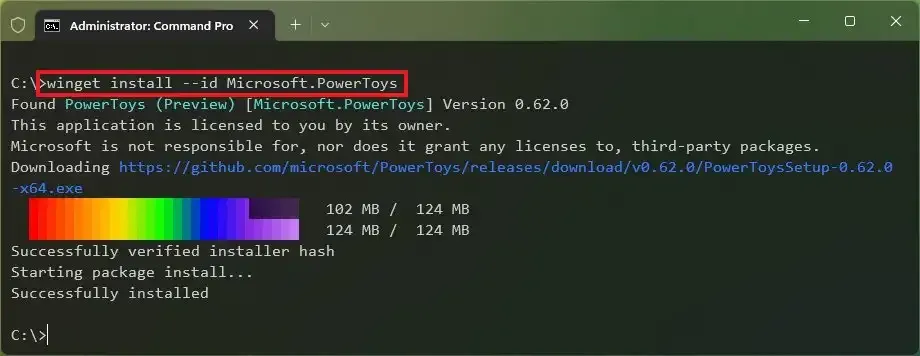
- Etter å ha fulgt disse trinnene, vil den nyeste versjonen av PowerToys bli installert på din Windows 11 PC.
Hvordan trekke ut tekst fra et bilde ved hjelp av PowerToys
Når PowerToys er installert, følg trinnene nedenfor for å trekke ut tekst fra det valgte bildet:
- Gå til Start-menyen , søk etter PowerToysog start programmet.
- Velg Text Extractoralternativet fra venstre sidefelt, og klikk deretter Åpne innstillinger på høyre side.
- Vri bryteren ved siden av Enable text extractorfor å aktivere funksjonen.
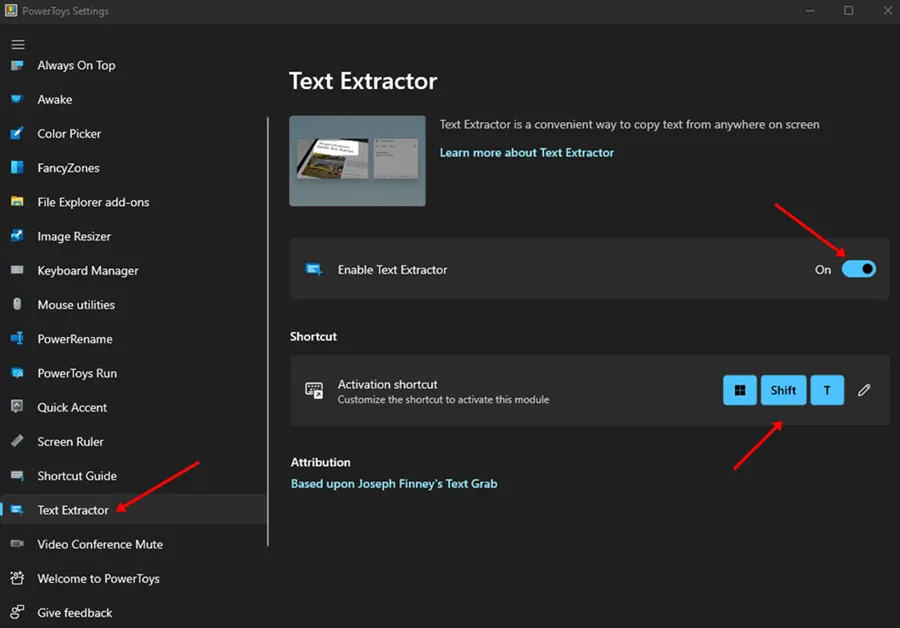
- Åpne bildet du vil trekke ut tekst fra. Deretter bruker du hurtigtasten Windows+ Shift+T for å starte Text Extractor.
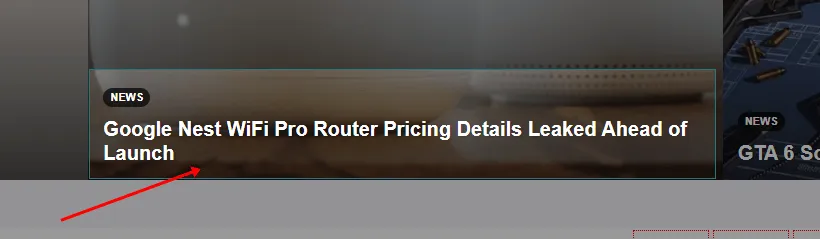
- Velg teksten du ønsker å kopiere; det vil automatisk bli lagret på utklippstavlen, slik at du kan lime inn andre steder.
Konklusjon
Denne veiledningen gir en omfattende gjennomgang av hvordan du trekker ut tekst fra bilder ved hjelp av PowerToys . Ved å følge de skisserte trinnene kan du enkelt fange tekst fra bilder uten kostnad. Mens PowerToys er et fantastisk alternativ, er det også andre OCR-programvareløsninger tilgjengelig for tekstutvinning hvis du ønsker tilleggsfunksjoner.
Ofte stilte spørsmål (FAQs)
1. Er det mulig å trekke ut tekst fra et bilde?
Ja, det er enkelt å trekke ut tekst fra bilder ved å bruke PowerToys.
2. Hvilke skritt bør jeg ta for å trekke ut ord fra et bilde?
For å trekke ut ord, følg ganske enkelt instruksjonene tidligere i denne artikkelen.
3. Hva står OCR for?
OCR, eller Optical Character Recognition, er en teknologi som konverterer bilder av tekst til maskinlesbar tekst.
4. Har klippeverktøyet OCR-funksjonalitet?
For øyeblikket støtter ikke klippeverktøyet OCR. For å trekke ut tekst fra et bilde, må du bruke programvare som er eksplisitt utviklet for OCR.
5. Hva er noen anbefalte OCR-programvarealternativer?
Tallrike OCR-programvarealternativer er tilgjengelige. Her er noen som er verdt å vurdere:
- GratisOCR
- OCRSpace
- PDF-element
- OnlineOCR
- Enkel OCR
- Nanonetter
- Adobe Acrobat Pro DC




Legg att eit svar